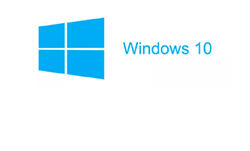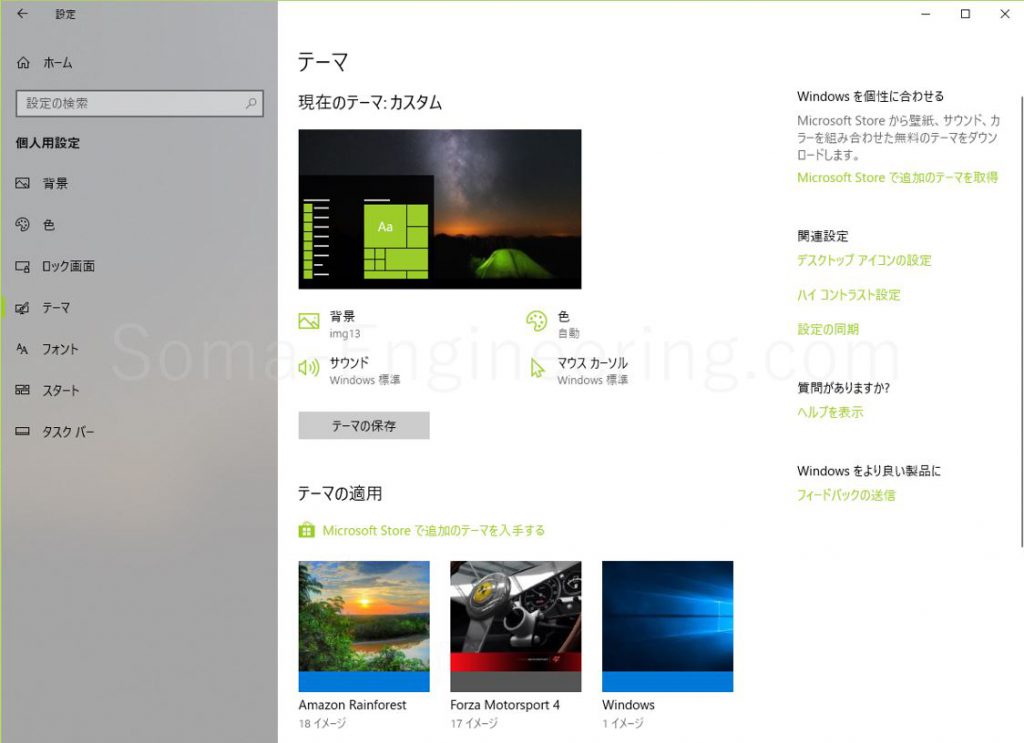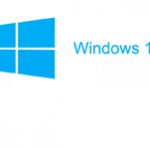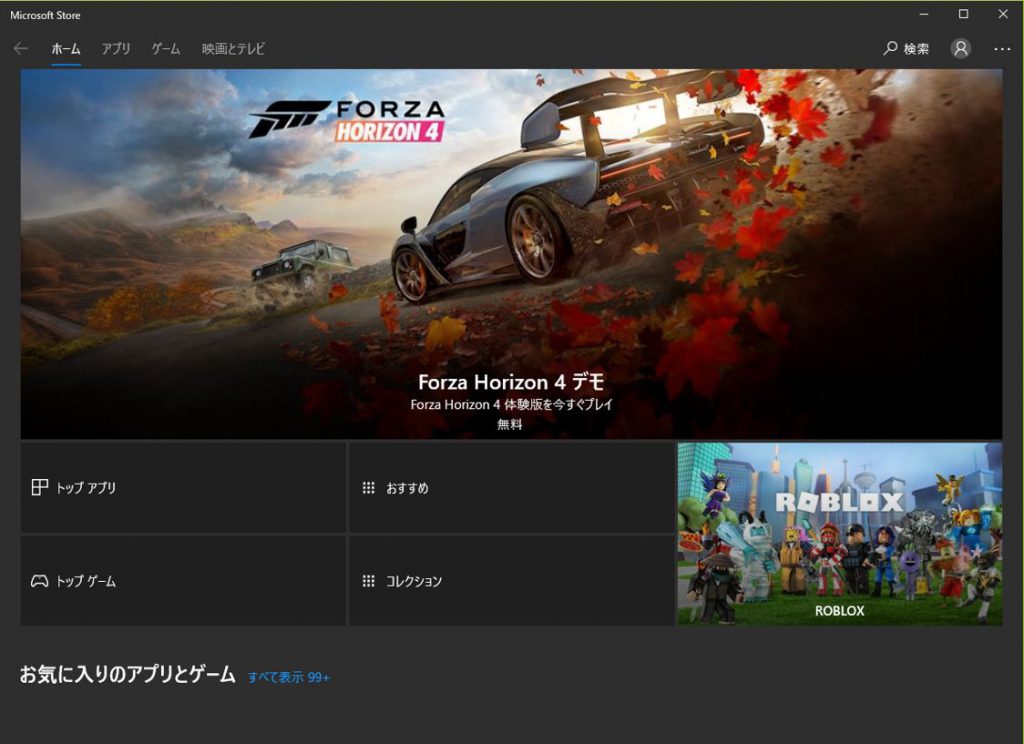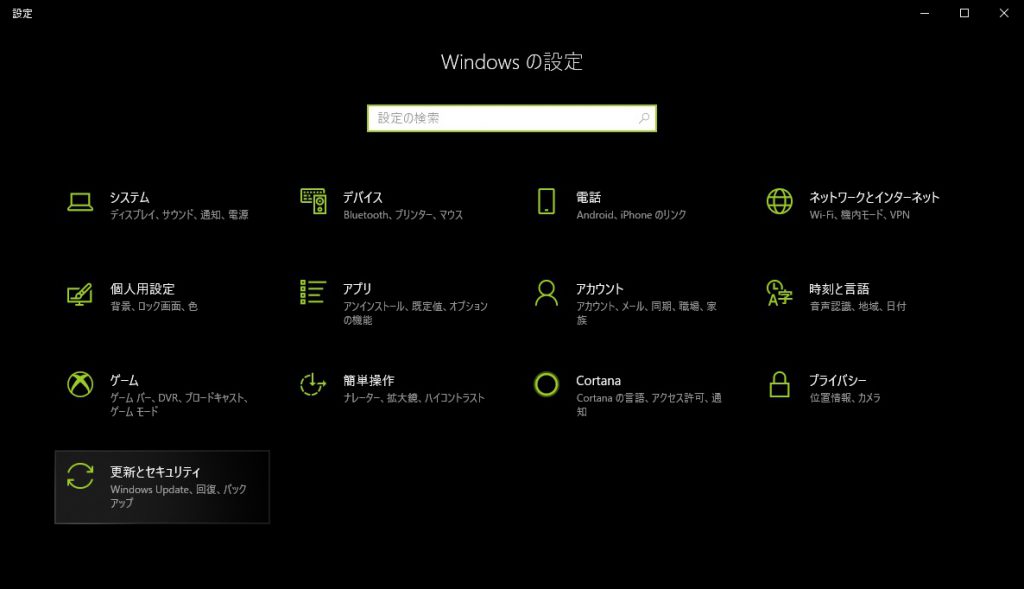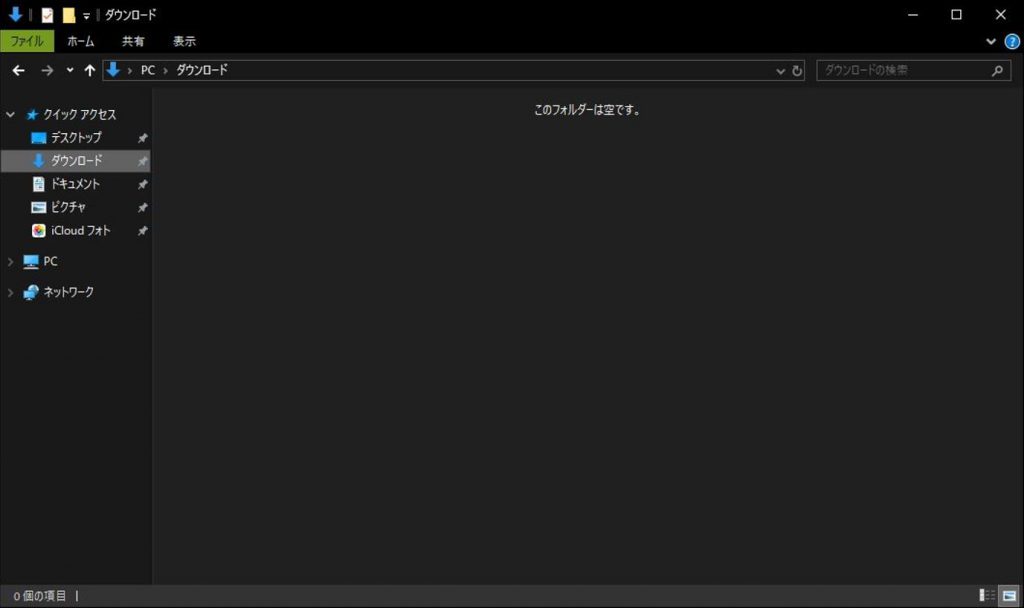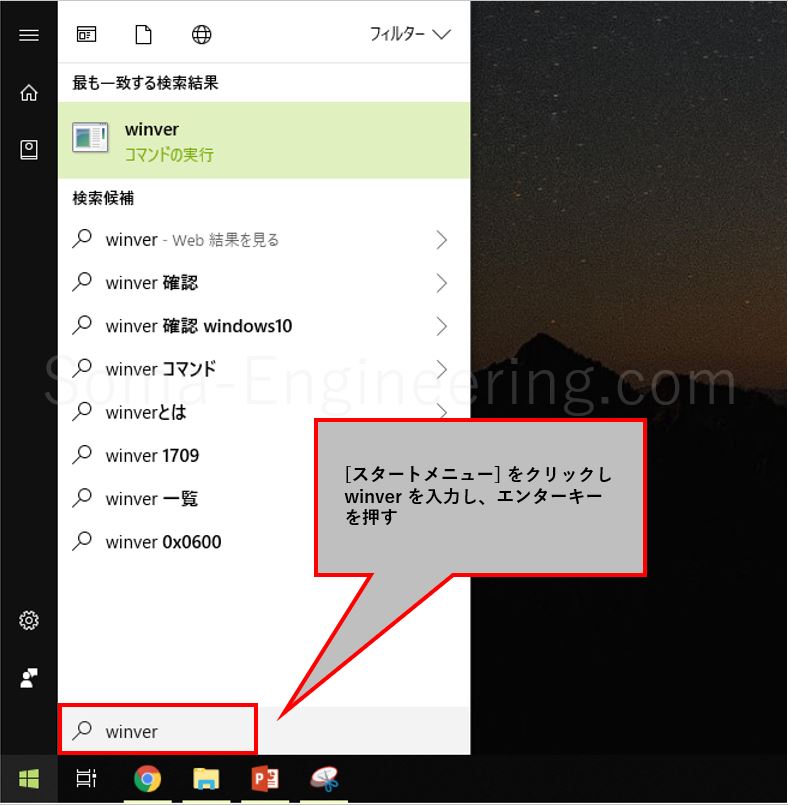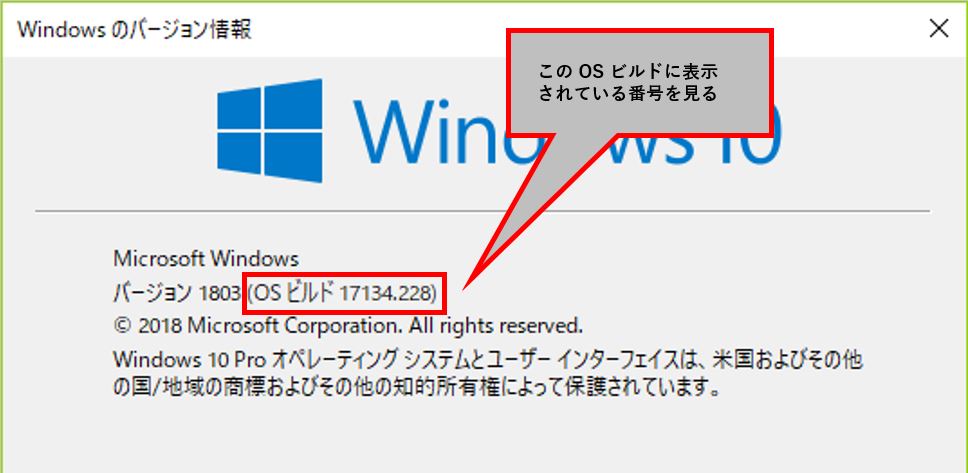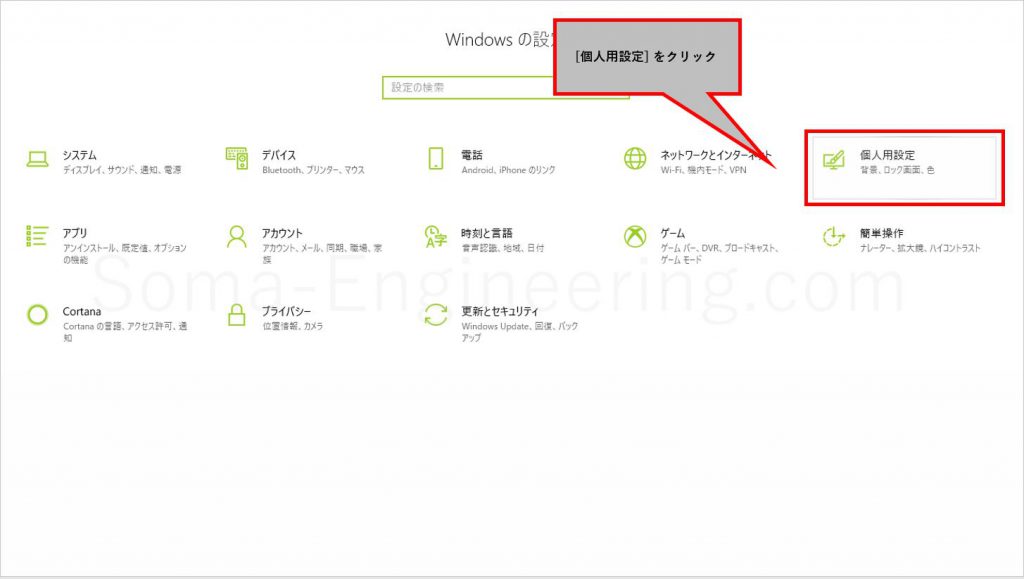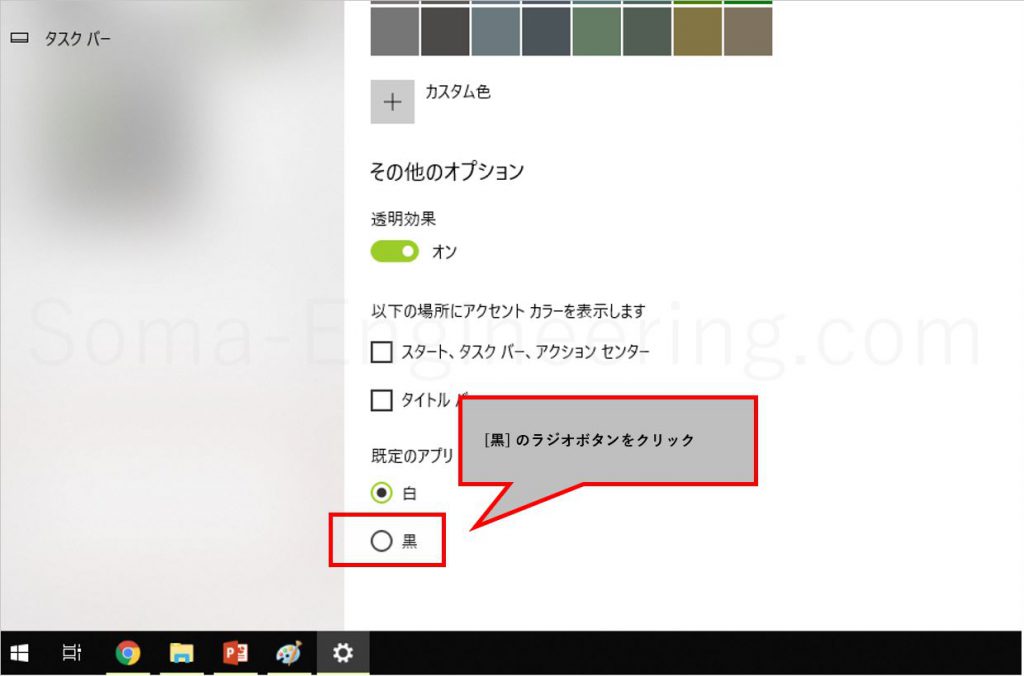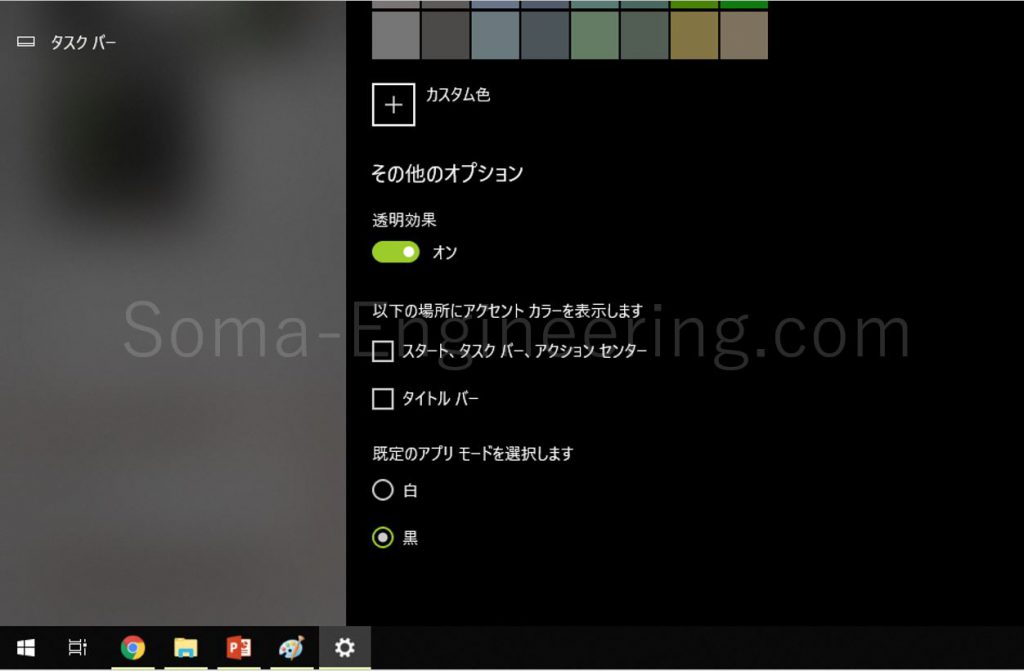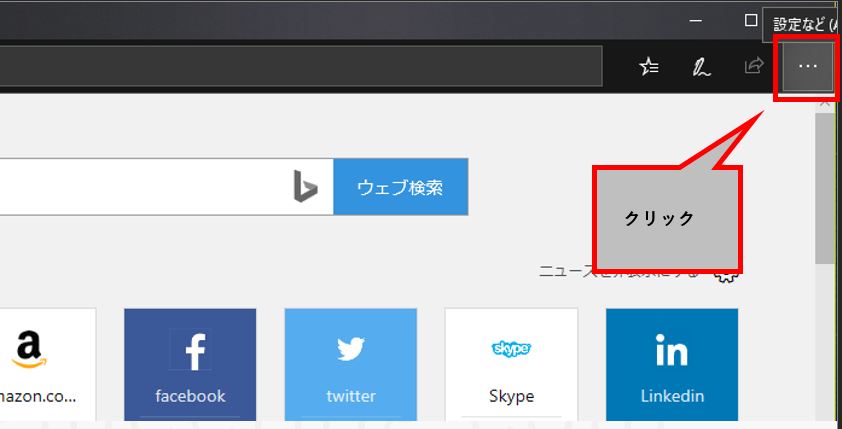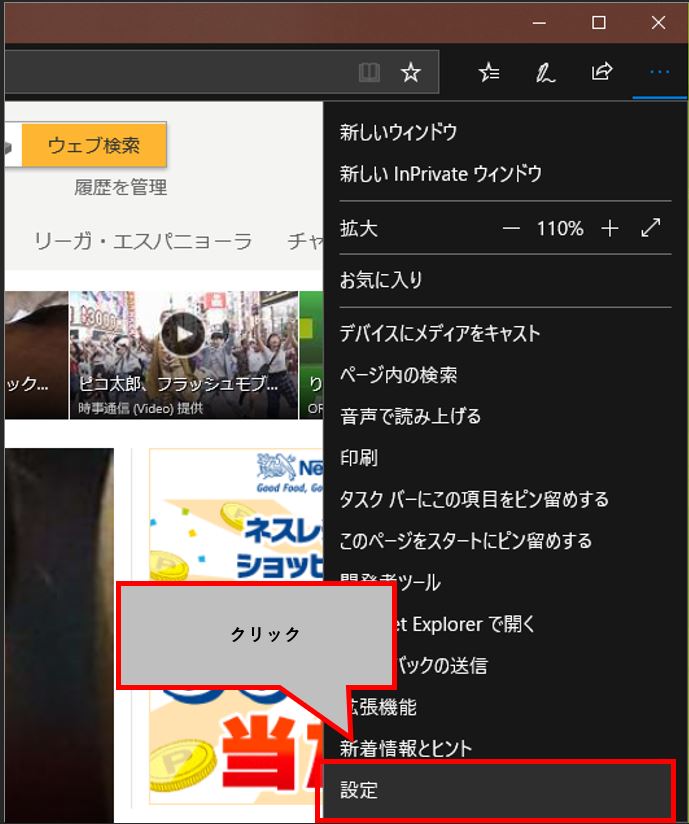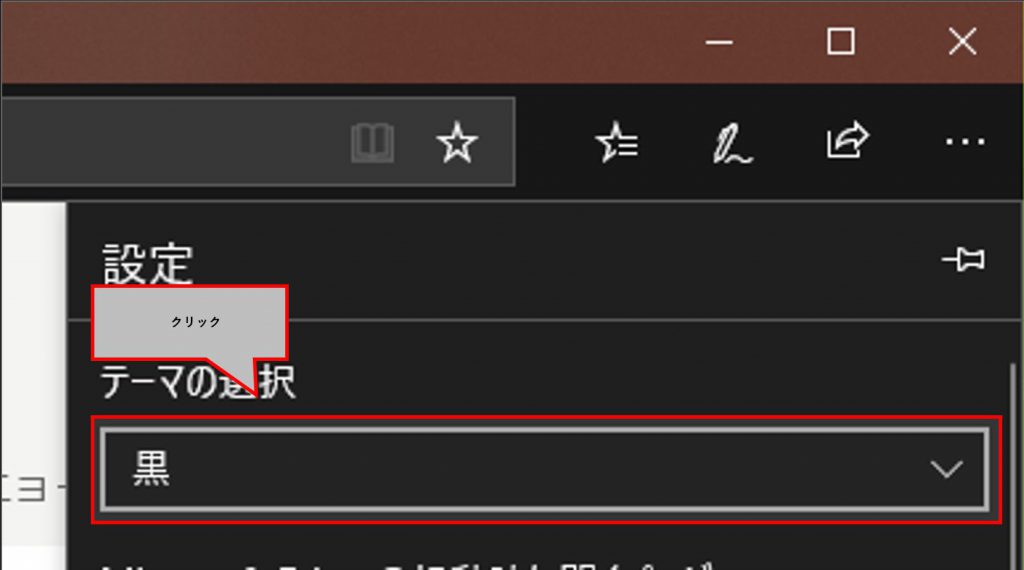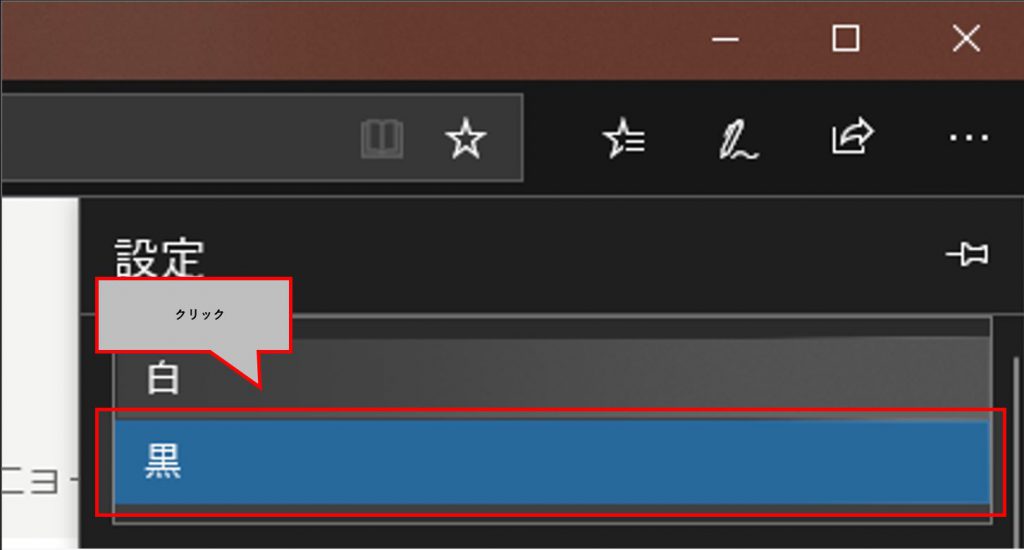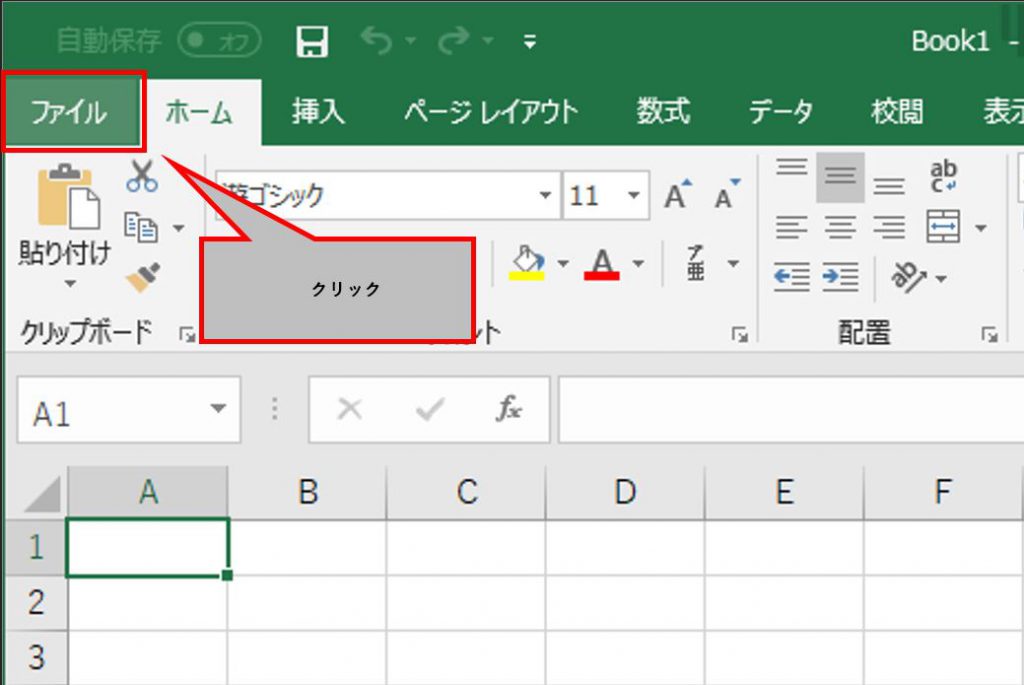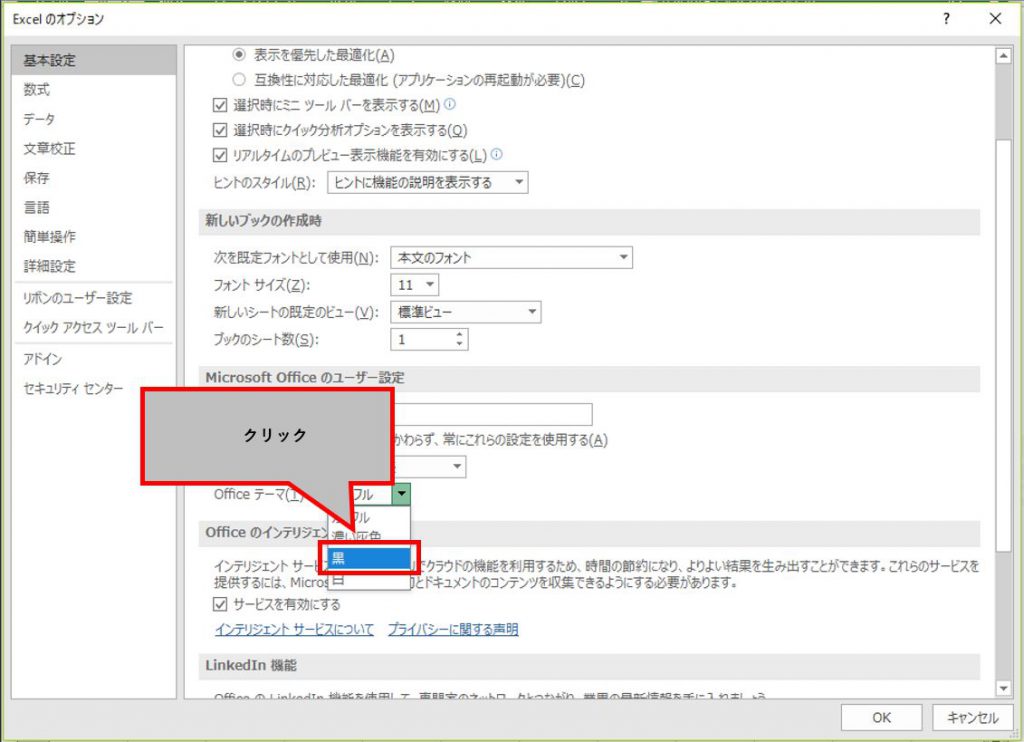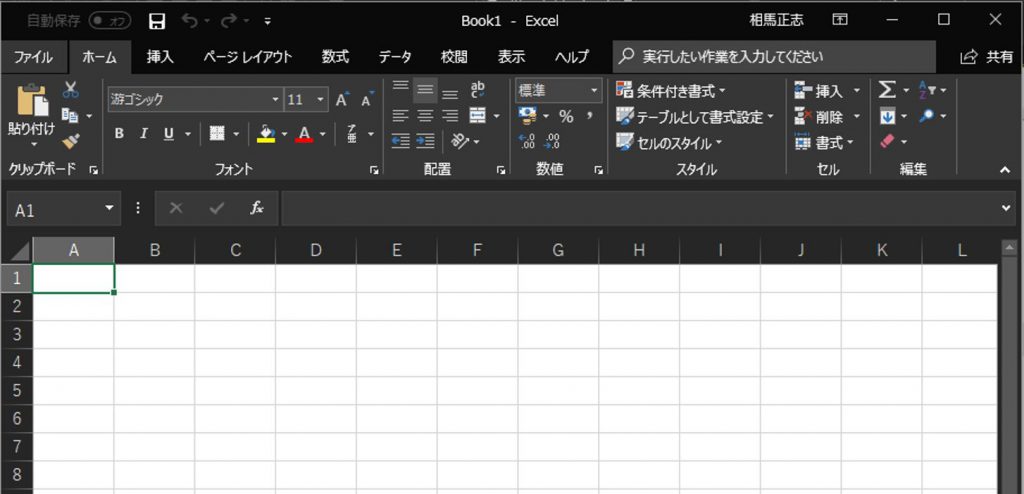Warning: preg_match(): Compilation failed: unrecognized character follows \ at offset 1 in /home/r5652521/public_html/soma-engineering.com/wp-content/themes/affinger/functions.php on line 1548
Warning: preg_match(): Compilation failed: unrecognized character follows \ at offset 1 in /home/r5652521/public_html/soma-engineering.com/wp-content/themes/affinger/functions.php on line 1548
Warning: preg_match(): Compilation failed: unrecognized character follows \ at offset 1 in /home/r5652521/public_html/soma-engineering.com/wp-content/themes/affinger/functions.php on line 1548
Warning: preg_match(): Compilation failed: unrecognized character follows \ at offset 1 in /home/r5652521/public_html/soma-engineering.com/wp-content/themes/affinger/functions.php on line 1548
Warning: preg_match(): Compilation failed: unrecognized character follows \ at offset 1 in /home/r5652521/public_html/soma-engineering.com/wp-content/themes/affinger/functions.php on line 1548
Warning: preg_match(): Compilation failed: unrecognized character follows \ at offset 1 in /home/r5652521/public_html/soma-engineering.com/wp-content/themes/affinger/functions.php on line 1548
Warning: preg_match(): Compilation failed: unrecognized character follows \ at offset 1 in /home/r5652521/public_html/soma-engineering.com/wp-content/themes/affinger/functions.php on line 1548
こんにちは!SE ブログの相馬です。
今回は、Windows 10 のダークテーマについて、調べてみましたので書きました。
Windows 10 October Update でエクスプローラーの表示もダークテーマに変更する事ができましたので、完全に黒くする事ができるようになりました。Perfect Black ですね。本当に Cool です。
ダークテーマとは何か
ダークテーマの説明の前に、そもそも Windows にはテーマという機能があります。
テーマとは、Windows をその人の個性に合わせて壁紙や、サウンド、色やマウスカーソルをまとめたデスクトップデザインになります。ですのでテーマを変更すると、デスクトップデザインが変更され、全く違うイメージになると思ってもらえればと思います。
そこでダークテーマですが、上の Windows のテーマと同様になりますが、ダークテーマの場合は、ウィンドウ画面の色が全体的に黒くなります。ですので、壁紙やサウンド、マウスカーソルが変わる事はないです。
画面全体の色を黒くしたいという時には便利な機能だと思います。他にも下のほうに書いてありますが、目の疲労を軽くしたいとか、集中したい時とかにも効果的な機能だと思います。
話は戻りますが、以下はテーマの設定になります。Windows の [設定] から [テーマ] からこの画面を表示できます。ここでテーマを変更したり、追加したり、適用中のテーマに対して壁紙や色などを個別に変更する事ができます。
Windows 10 のテーマについて詳しく知りたい方は、以下の記事を見て頂くと嬉しいです。
ダークテーマのメリット
色が黒くなる事によって、以下のメリットがあるかと思います。
① 目の疲労が緩和されます。画面が白いと、長時間見る事によって目が疲れやすくなりますので、黒くする事によって目の疲労対策になります。
② 作業に集中しやすくなります。画面が黒い(ダーク系)と目が疲労しにくくなりますし、黒いほうが見やすいので集中力が上がるかと思います。これは画面の色だけではなく、インテリアやオフィスのデザインも同じ事がいえます。よくスターバックス(その他カフェ含む)で勉強とか仕事している人が多いと思いますが、スターバックスのインテリアが白系だと集中しにくい環境かと思います。
③ 暗色系が好きな人は、デザイン的にカッコよくなります。
ダークテーマの範囲
ダークテーマはどこまで適用されるのでしょうか。恐らく、以下の 3 つになるかと思います。
Windows アプリ
Microsoft Store からインストールされているアプリになります。ですので、Windows Store のアプリではないもの、例えばペイントや Snipping Tool などは適用されません。
Windows の設定
スタートメニューからいく [設定] の画面になります。
エクスプローラー
エクスプローラーも Windows 10 October Update でダークテーマに適用されるようになりました。
ダークテーマが使える環境
上のダークテーマの適用範囲の全てが使用できるのは、Windows 10 October Update からになります。
Windows 10 October Update のアップデート方法や内容については以下の記事で紹介しておりますので、見て頂ければ幸いです。
以下のようにスタートメニューをクリックして、winver と入力しエンターキーを押します。
すると以下の画面が表示されます。赤枠の部分がビルド番号です。このビルド番号や、バージョンが 1803 またはそれより古い場合は、ダークテーマをフル活用する為に、アップデートをおすすめします。
ダークテーマの設定方法
それではダークテーマを設定してみましょう。
1. スタートメニューから設定を開きます。
2. 個人用設定をクリックします。
3. 左メニューにある [色] をクリックし、以下の既定のアプリモードを黒に変更します。
4. 黒に変更されました。
アプリのダークテーマ化
ダークテーマで適用される以外のアプリ、例えばブラウザやオフィスなどもダークテーマに合わせたいですよね。そこでこれらのアプリはウィンドウの色を変更する事ができるのでしょうか。
できます。私の PC で試してみてやってみて分かったのは以下のアプリです。
Microsoft Edge
Edge はテーマが用意されています。※既に色が黒いので、設定前・設定後がわかりませんが、設定方法は以下のとおりになります。
1. 右側の ・・・ をクリックします。
2. 設定をクリックします。
3. テーマの選択を黒に変更します。これで色が変わります。
Office 365
私の PC には Office 365 が入っておりますが、テーマが用意されております。以下は Excel ですが、テーマを変更するとその他の Word や PowerPoint、Outlook も全て一緒に変更されます。
1. [ファイル] をクリックします。
2. オプションをクリックします。
3. オフィスのテーマを黒に変更します。
4. テーマが変更され、色が変わりました。
以上になります。いかがでしょうか。
ダークテーマにする事によって、疲れ目対策や作業集中の向上につながると良いですね。
それでは最後までお読みいただきありがとうございました!